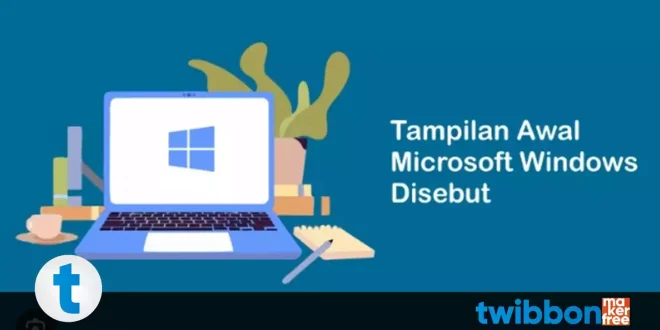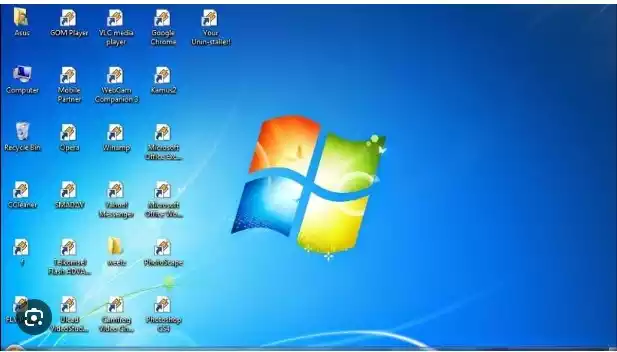Selamat datang di artikel ini yang akan membahas tentang Tampilan Awal Microsoft Windows Disebut dan apa sebenarnya istilah yang digunakan untuk menggambarkannya. Sebagai pengguna komputer, kita sering berinteraksi dengan tampilan awal Windows setiap kali kita menghidupkan perangkat.
Tampilan awal ini memberikan pengalaman pertama yang memudahkan kita untuk menjalankan berbagai tugas dan menjelajahi fitur-fitur Windows yang ada. Dalam artikel ini, kita akan menjawab pertanyaan yang sering diajukan, menggali lebih dalam mengenai tampilan awal Microsoft Windows, dan membahas beberapa varian yang pernah ada.
Tampilan Awal Microsoft Windows Disebut Apa?
Tampilan awal Microsoft Windows, yang juga dikenal sebagai Desktop atau Layar Dekstop, merujuk pada antarmuka grafis yang muncul setelah proses booting atau penyalakan komputer. Tampilan awal ini menyediakan area kerja visual yang memungkinkan pengguna untuk mengakses berbagai program, file, folder, dan fungsi sistem.
Melalui tampilan awal, pengguna dapat melihat ikon, shortcut, dan wallpaper yang dipersonalisasi. Tampilan awal Microsoft Windows adalah tempat di mana pengguna dapat memulai sesi kerja mereka dan menjalankan aplikasi yang diperlukan.
Dalam versi-versi awal Windows, tampilan awal juga disebut sebagai Program Manager, yang merupakan nama khusus untuk aplikasi yang mengelola dan menampilkan ikon dan shortcut di desktop. Seiring dengan perkembangan Windows, tampilan awal mengalami evolusi dan diperbarui dengan fitur-fitur baru dan antarmuka yang lebih canggih.
Sejarah Tampilan Awal Microsoft Windows
Untuk memahami lebih baik tentang tampilan awal Microsoft Windows, mari kita lihat perkembangan dan sejarahnya sejak awal.
1. Program Manager di Windows 3.0 dan Windows 3.1
Pada tahun 1990, Microsoft merilis Windows 3.0, yang merupakan versi Windows pertama yang populer di kalangan pengguna. Pada saat itu, tampilan awal Windows disebut sebagai Program Manager. Program Manager menyediakan tampilan berbasis ikon yang terorganisir dalam grup-grup yang disebut Program Groups.
Setiap grup berisi ikon yang mewakili aplikasi atau direktori tertentu. Pengguna dapat mengklik ikon untuk menjalankan program atau membuka direktori yang terkait.
2. Desktop di Windows 95 hingga Windows 7
Pada tahun 1995, Microsoft merilis Windows 95, yang menandai perubahan besar dalam tampilan awal Windows. Windows 95 memperkenalkan konsep Desktop yang kita kenal saat ini. Desktop adalah area kerja utama yang muncul setelah proses booting selesai.
Di Desktop, pengguna dapat melihat ikon-ikon yang mewakili program, file, dan folder. Selain itu, ada juga Taskbar di bagian bawah Desktop yang menyediakan akses cepat ke program-program yang sedang berjalan.
1. Ikon dan Shortcut
Di Desktop, pengguna dapat melihat berbagai ikon yang mewakili program, file, dan folder. Ikon-ikon ini memungkinkan pengguna untuk dengan mudah menjalankan program-program yang sering digunakan atau membuka file dan folder yang penting. Pengguna juga dapat membuat shortcut ke program atau file tertentu, yang merupakan pintasan untuk membuka item tersebut tanpa harus mencarinya di seluruh sistem.
2. Taskbar
Taskbar adalah area yang terletak di bagian bawah Desktop. Taskbar menyediakan akses cepat ke program-program yang sedang berjalan dan fungsi-fungsi sistem lainnya. Di Windows 95 hingga Windows 7, Taskbar memiliki tombol “Start” di sebelah kiri, yang ketika diklik membuka menu Start yang berisi daftar program-program yang terinstal dan opsi-opsi lainnya.
Selain itu, Taskbar juga menampilkan tombol-tombol yang mewakili program-program yang sedang berjalan. Pengguna dapat mengklik tombol-tombol ini untuk beralih antara program-program atau membuka kembali program yang telah ditutup.
3. Wallpaper dan Personalisasi
Desktop juga memungkinkan pengguna untuk mempersonalisasi tampilan mereka dengan mengubah wallpaper atau latar belakang Desktop. Wallpaper adalah gambar atau foto yang ditampilkan di latar belakang Desktop.
Pengguna dapat memilih wallpaper dari koleksi yang disediakan oleh Windows atau mengatur gambar atau foto pribadi mereka sebagai wallpaper. Selain itu, pengguna juga dapat mengubah tata letak ikon-ikon di Desktop, mengatur ukuran dan tampilan ikon, serta mengubah tema tampilan keseluruhan Windows.
4. System Tray dan Notifikasi
Di pojok kanan Taskbar, terdapat area yang disebut System Tray atau Notification Area. System Tray menampilkan ikon-ikon kecil yang mewakili program-program yang berjalan di latar belakang atau sistem operasi itu sendiri.
Beberapa program menggunakan System Tray untuk memberikan notifikasi, memperlihatkan status, atau memberikan akses cepat ke fitur-fitur tertentu. Pengguna dapat mengklik ikon-ikon ini untuk membuka jendela program terkait atau mengakses opsi-opsi yang tersedia.
3. Tampilan Awal Microsoft Windows Modern
Seiring dengan perkembangan teknologi dan desain antarmuka, tampilan awal Microsoft Windows mengalami evolusi yang signifikan. Mari kita bahas tentang tampilan awal Microsoft Windows pada era modern, mulai dari Windows 8 hingga versi terbaru saat ini.
1. Start Screen di Windows 8 dan Windows 8.1
Windows 8, yang dirilis pada tahun 2012, memperkenalkan konsep baru yang disebut Start Screen. Start Screen menggantikan menu Start tradisional yang biasa kita temui di versi sebelumnya. Start Screen adalah tampilan penuh layar yang berisi kotak-kotak yang disebut Tiles.
Setiap Tile mewakili aplikasi atau fungsi sistem tertentu. Pengguna dapat dengan mudah menjalankan aplikasi atau mengakses fitur dengan mengklik Tile yang relevan. Start Screen juga memungkinkan pengguna untuk mengatur dan mengelompokkan Tile sesuai preferensi mereka.
2. Start Menu yang Ditingkatkan di Windows 10
Windows 10, yang dirilis pada tahun 2015, membawa kembali Start Menu yang ditingkatkan setelah kritik terhadap Start Screen di Windows 8. Start Menu di Windows 10 menggabungkan konsep dari Start Screen di Windows 8 dengan tampilan klasik menu Start. Start Menu ini memiliki daftar program yang terorganisir, daftar recently used apps, serta kotak pencarian di bagian atas.
Pengguna dapat dengan mudah mencari program atau file yang diinginkan dan menjalankannya langsung dari Start Menu. Selain itu, Start Menu juga menyediakan Live Tiles, yang memungkinkan pengguna untuk melihat informasi langsung dari aplikasi tertentu tanpa harus membukanya secara penuh.
3. Desktop dan Taskbar yang Konsisten
Dalam tampilan awal Microsoft Windows modern, Desktop dan Taskbar tetap menjadi komponen utama yang konsisten dari versi ke versi. Desktop masih menjadi area kerja utama yang menampilkan ikon-ikon, shortcut, dan wallpaper.
Taskbar tetap menyediakan akses cepat ke program-program yang sedang berjalan dan fungsi-fungsi sistem. Namun, ada beberapa peningkatan dan perubahan desain dalam tampilan awal ini untuk meningkatkan pengalaman pengguna.
4. Cortana dan Integrasi dengan Aplikasi
Salah satu fitur yang ditambahkan pada tampilan awal Microsoft Windows modern adalah Cortana, asisten virtual yang dikembangkan oleh Microsoft. Cortana dapat membantu pengguna dalam menjalankan tugas-tugas, mencari informasi, mengatur pengingat, dan banyak lagi. Cortana juga terintegrasi dengan aplikasi-aplikasi dan fitur-fitur Windows lainnya, sehingga pengguna dapat melakukan tugas-tugas tertentu melalui perintah suara atau teks.
5. Personalisasi Lebih Lanjut
Windows modern juga memberikan pengguna lebih banyak pilihan untuk mempersonalisasi tampilan awal mereka. Pengguna dapat mengubah tema, mengatur wallpaper, menyesuaikan warna dan efek transparansi, serta mengubah tata letak ikon di Desktop. Semua ini memungkinkan pengguna untuk menciptakan tampilan yang sesuai dengan selera dan gaya pribadi mereka.
Selain itu, pengguna juga dapat menginstal dan mengatur gadgets atau widgets di Desktop mereka. Gadgets atau widgets adalah aplikasi kecil yang menyediakan informasi atau fungsi tertentu, seperti cuaca, kalender, jam, pemutar musik, dan banyak lagi. Dengan menggunakan gadgets atau widgets ini, pengguna dapat dengan mudah mengakses informasi penting atau menjalankan fungsi tertentu langsung dari Desktop.
6. Integrasi dengan Layanan Cloud
Windows modern juga memiliki integrasi yang kuat dengan layanan cloud, seperti OneDrive. OneDrive adalah layanan penyimpanan cloud yang disediakan oleh Microsoft, yang memungkinkan pengguna untuk menyimpan dan mengakses file mereka secara online dari mana saja.
Pengguna dapat dengan mudah mengunggah file ke OneDrive dan mengaksesnya melalui tampilan awal Windows. Hal ini memudahkan pengguna untuk menjaga sinkronisasi file antara perangkat yang berbeda dan memastikan aksesibilitas file yang lebih baik.
7. Mode Tablet dan Mode Desktop
Windows modern juga dirancang untuk mendukung penggunaan pada perangkat tablet. Ketika digunakan pada perangkat tablet, Windows akan beralih ke Tablet Mode, yang mengoptimalkan tampilan dan interaksi untuk penggunaan layar sentuh. Start Menu menjadi lebih sederhana dan memungkinkan navigasi dengan jari atau pena stylus. Aplikasi juga akan berjalan dalam mode penuh layar dan memiliki antarmuka yang dioptimalkan untuk layar sentuh.
Namun, pengguna juga dapat mengubah pengaturan ke Desktop Mode, yang merupakan tampilan yang lebih mirip dengan Windows tradisional. Desktop Mode cocok untuk penggunaan dengan mouse dan keyboard, dan memberikan akses lebih mudah ke fitur-fitur yang lebih kompleks.
FAQs
1. Apa perbedaan antara tampilan awal Windows sebelum Windows 8 dan setelahnya?
Sebelum Windows 8, tampilan awal Windows menggunakan menu Start tradisional dengan daftar program dan opsi. Namun, dengan Windows 8, Microsoft memperkenalkan Start Screen yang berisi kotak-kotak (Tiles) yang dapat dikustomisasi. Kemudian, Windows 10 menggabungkan konsep Start Screen dengan Start Menu yang ditingkatkan.
2. Bisakah saya mengubah tampilan awal Windows sesuai preferensi saya?
Ya, Windows modern memberikan banyak opsi personalisasi. Anda dapat mengubah wallpaper, mengatur tata letak ikon, mengubah tema, dan mengatur warna serta efek transparansi. Anda juga dapat menambahkan gadgets atau widgets di Desktop Anda.
3. Apa yang dimaksud dengan Tablet Mode dan Desktop Mode?
Tablet Mode adalah mode tampilan yang dioptimalkan untuk penggunaan layar sentuh pada perangkat tablet. Start Menu menjadi lebih sederhana, aplikasi berjalan dalam mode penuh layar, dan navigasi menggunakan jari atau pena stylus. Desktop Mode, di sisi lain, memberikan tampilan yang mirip dengan Windows tradisional dan lebih cocok untuk penggunaan dengan mouse dan keyboard.
4. Bagaimana cara mengganti wallpaper di tampilan awal Windows 10?
Untuk mengganti wallpaper di tampilan awal Windows 10, ikuti langkah berikut:
- Klik kanan pada Desktop dan pilih “Personalize” dari menu yang muncul.
- Di jendela Personalization, pilih “Background” di menu sebelah kiri.
- Pilih gambar dari koleksi yang disediakan oleh Windows atau klik “Browse” untuk memilih gambar dari komputer Anda.
- Setelah memilih gambar, gambar tersebut akan diatur sebagai wallpaper Anda.
5. Bagaimana cara beralih antara Tablet Mode dan Desktop Mode?
Anda dapat dengan mudah beralih antara Tablet Mode dan Desktop Mode dengan mengikuti langkah berikut:
- Klik ikon “Action Center” di pojok kanan Taskbar (ikon berbentuk bulat dengan garis di tengah).
- Di jendela Action Center, klik ikon “Tablet Mode” untuk mengaktifkan atau menonaktifkan mode tersebut.
Baca juga artikel dari kami lainnya yaitu tentang coreldraw adalah disini.
Kesimpulan
Kesimpulan dari Tampilan Awal Microsoft Windows Disebut, Telah mengalami perubahan yang signifikan dari versi ke versi. Dari Windows 95 hingga Windows 7, kita melihat perkembangan dalam pengaturan ikon, Taskbar, wallpaper, dan personalisasi.
Dalam era modern, seperti Windows 8, Windows 10, dan versi terbaru saat ini, tampilan awal telah mengalami transformasi yang lebih besar. Start Screen, Start Menu yang ditingkatkan, Desktop, dan Taskbar tetap menjadi komponen penting. Kemudian, integrasi dengan layanan cloud, kemampuan personalisasi yang lebih lanjut, dan mode Tablet Mode dan Desktop Mode memberikan pengalaman yang lebih kaya dan sesuai dengan kebutuhan pengguna.
 Twibbon Maker Free Twibbonmakerfree merupakan salah satu template platform website Twibbon online yang menyediakan cara membuat twibbon keren, terbaru dengan mudah dan praktis.
Twibbon Maker Free Twibbonmakerfree merupakan salah satu template platform website Twibbon online yang menyediakan cara membuat twibbon keren, terbaru dengan mudah dan praktis.